
Joseph Goodman
0
1720
368
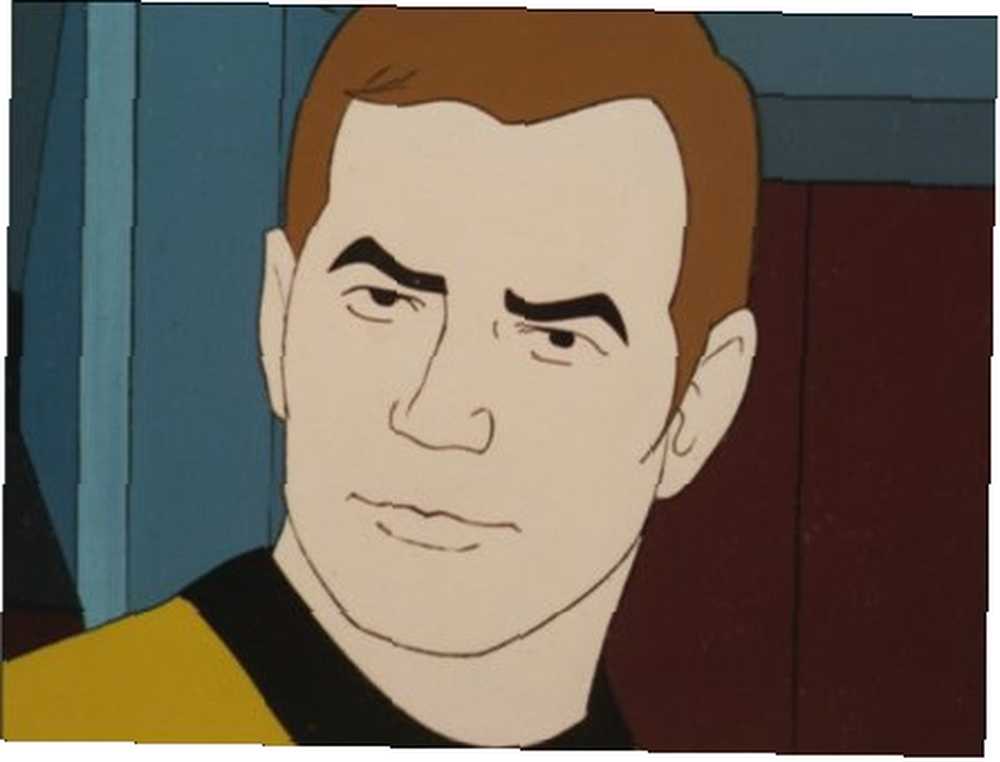 “Počítači, kolik romulanských bitevních lodí existuje?” Řekl kapitán Kirk.
“Počítači, kolik romulanských bitevních lodí existuje?” Řekl kapitán Kirk.
“Deset” ozval se tichý ženský hlas.
“Jaká je naše šance na přežití?”
“Nulové procento.”
Kirk se usmál a řekl “Počítači, zvyšte štít na maximum.” Seděl na židli na mostě “a hrajte mi nějaký Mozart.”
“Potvrzující.”
Poté scéna z mé imaginární epizody Star Trek pokračuje tvrdou vesmírnou bitvou mezi USS Enterprise a deseti romulanskými bitevními loděmi, zatímco Mozartův “Vzduch v G” hraje na pozadí.
Nespočet epizod sci-fi filmů nám ukazuje, že jedním z hlavních snů lidí je mít možnost konverzovat s počítači. Váš Mac OS X má skvělou technologii rozpoznávání řeči, kterou většina uživatelů přehlédla. A i když jsme stále ještě daleko od toho, o čem sci-fi filmy sní, mluvit s Mac by mohlo být velmi zábavné.
Obrázek řeči
Chcete-li povolit schopnost rozpoznávání řeči a používat hlasové příkazy v počítači Mac, musíte nejprve otevřít soubor Mluvený projev z nabídky System Preferences.
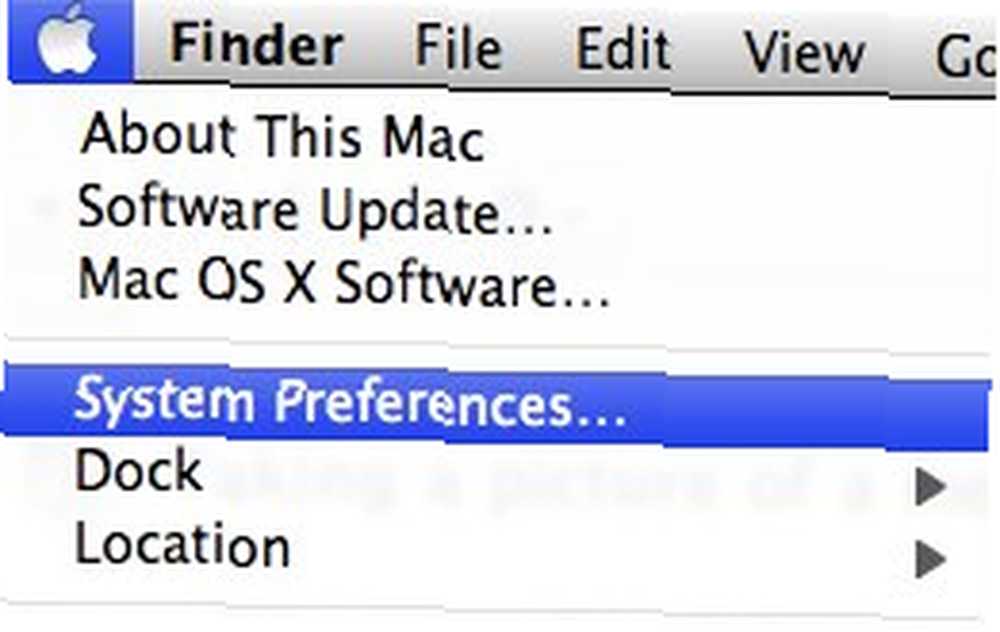
Pak si musíte vybrat Rozpoznávání řeči tab.
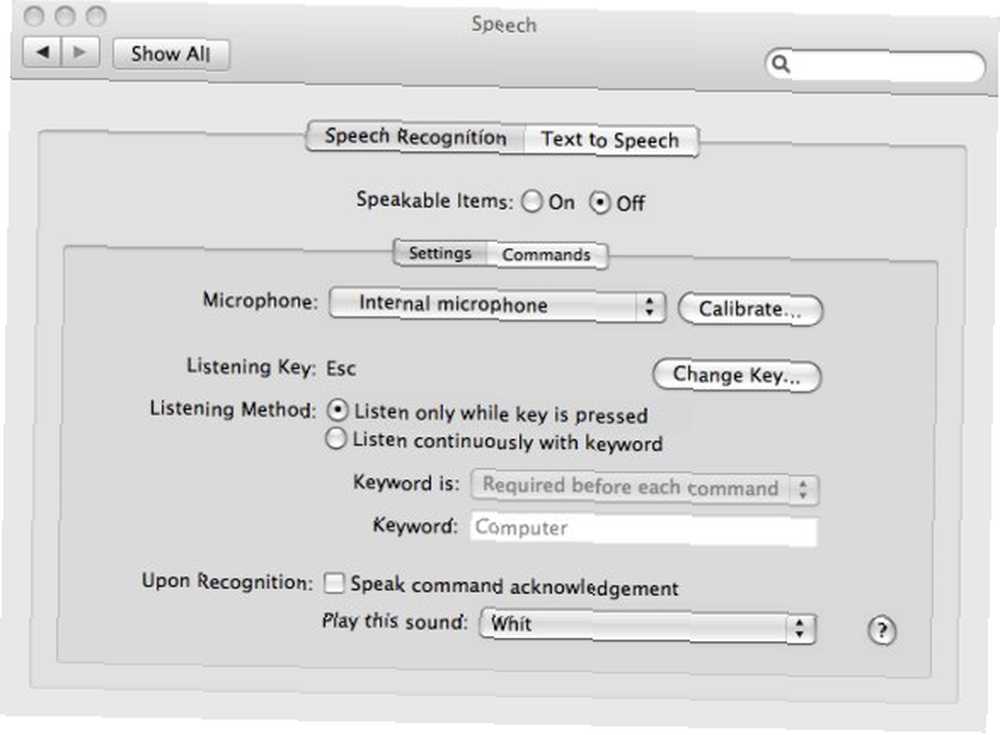
Funkci zapněte výběrem Na na Mluvitelné předměty přepínač.
Dalším krokem by bylo vybrat zdroj zvuku - výchozí je interní mikrofon. Pak byste chtěli kalibrovat to.
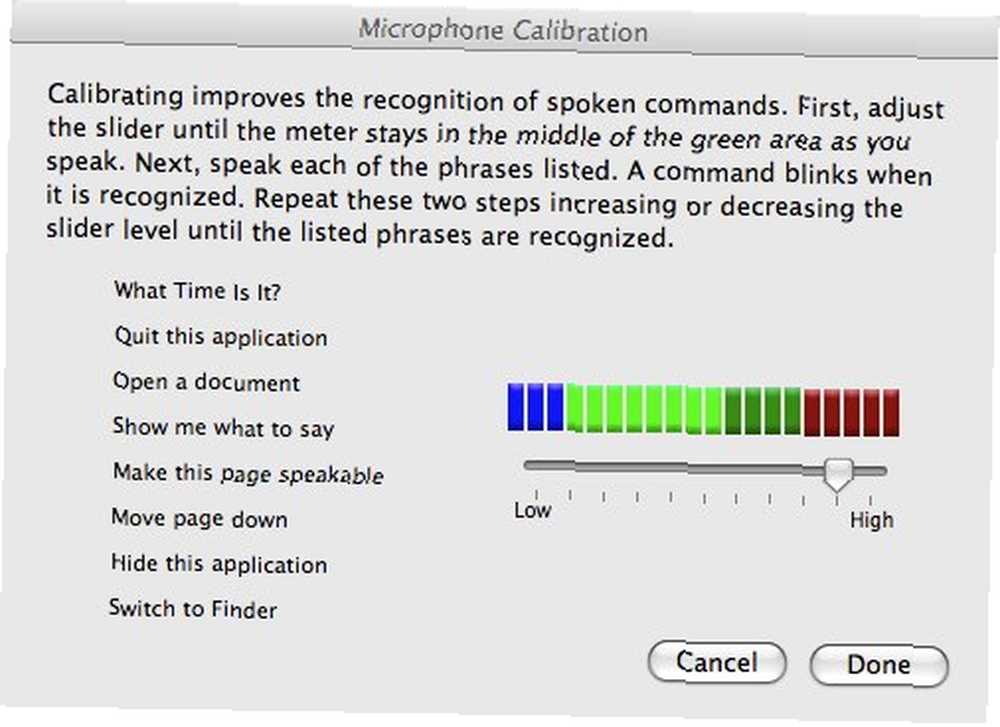
Dalo by se změnit Poslechový klíč pokud nechcete použít výchozí Esc klíč.

Počítač by si vás měl poslechnout dvěma způsoby. Pokud nechcete mít “náhodné” operace, zvolte Poslouchejte pouze při stisknutém tlačítku přepínač. Pokud chcete mít nejbližší pracovní prostředí pro USS Enterprise, zvolte Poslouchejte nepřetržitě pomocí klíčového slova a vyberte své oblíbené klíčové slovo.
Chcete-li zajistit, aby váš počítač Mac potvrdil váš příkaz, zaškrtněte políčko Vyslovte potvrzení příkazu volba.
Hlas za strojem
Nyní se dostáváme k části osobních preferencí - k jakému hlasu s vámi chcete mluvit? Osobně se mi líbí dívčí hlas, protože můj Mac považuji za ženu. Uživatelé počítačů Mac si však mohou vybrat z mnoha možností Text na řeč tab.
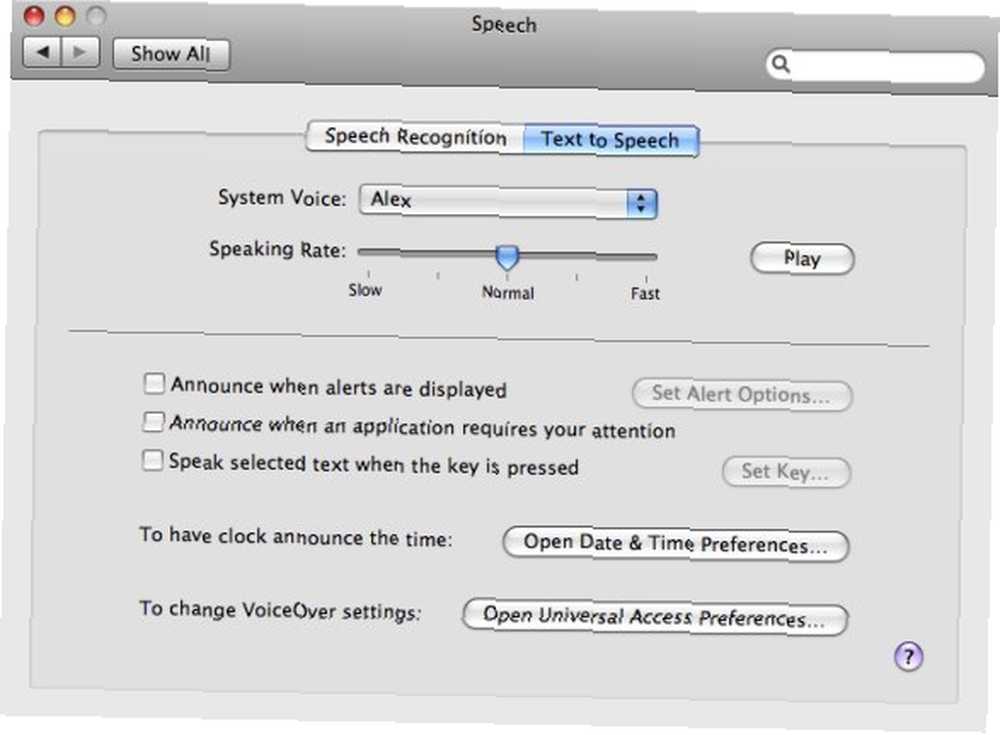
Na této kartě si můžete vybrat další možnosti související s řečem. Moje oblíbená je Po stisknutí tlačítka vyslovte vybraný text. Tímto způsobem si mohu nechat přečíst moje psaní, protože tímto způsobem snadno zjistím chyby. Jen nezapomeňte zvolit kombinaci kláves.
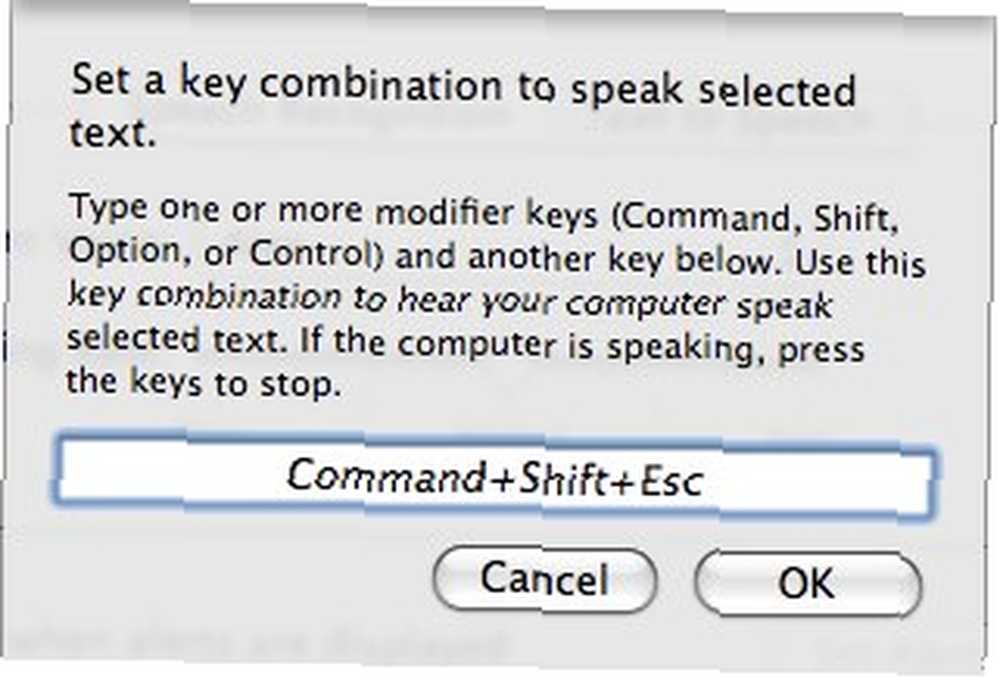
Ale i bez zaškrtnutí této možnosti můžete text nechat přečíst tak, že vyberete jakýkoli text, potom na něj kliknete pravým tlačítkem a vyberete Řeč -> Začněte mluvit. Upozorňujeme, že tato možnost klepnutí pravým tlačítkem není k dispozici pro všechny aplikace.
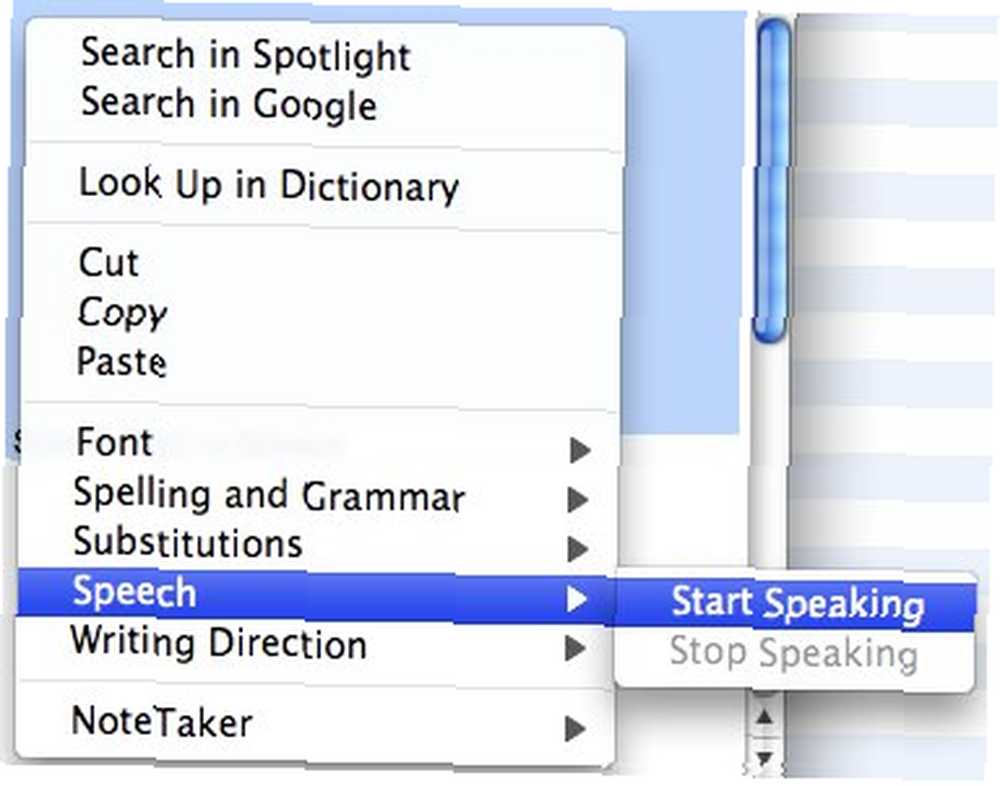
Kvalita projevu je stále velmi vysoká “stroj” a daleko od lidského zvuku. Někdy je ale zábavné poslouchat dokument místo jeho čtení.
Seznam příkazů pro řeč Mac
Jak bys tedy věděl, jaký příkaz na Macu říct? Klikněte na šipku dolů z Okno rozpoznávání řeči a vybrat Otevřete příkazové okno řeči. Budete mít k dispozici okno se seznamem příkazů.
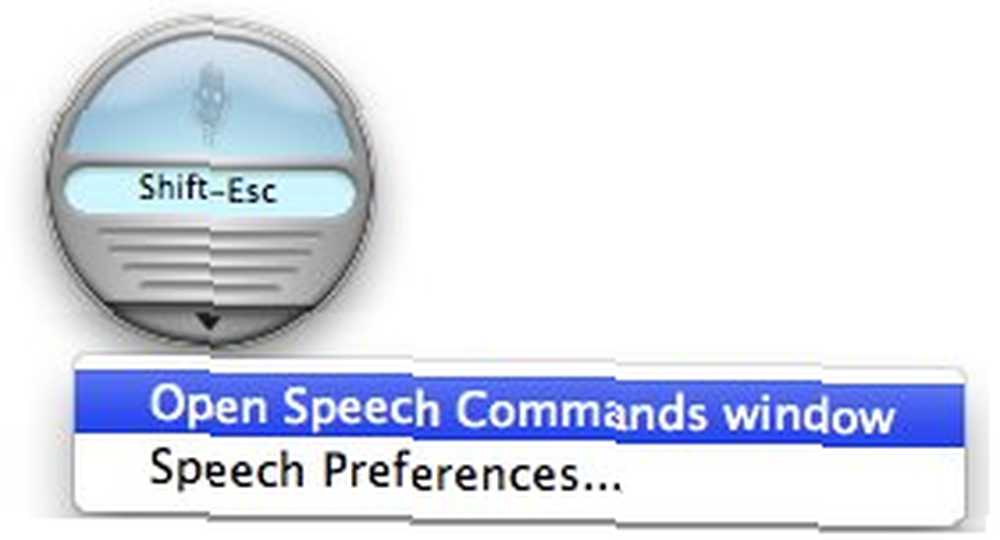
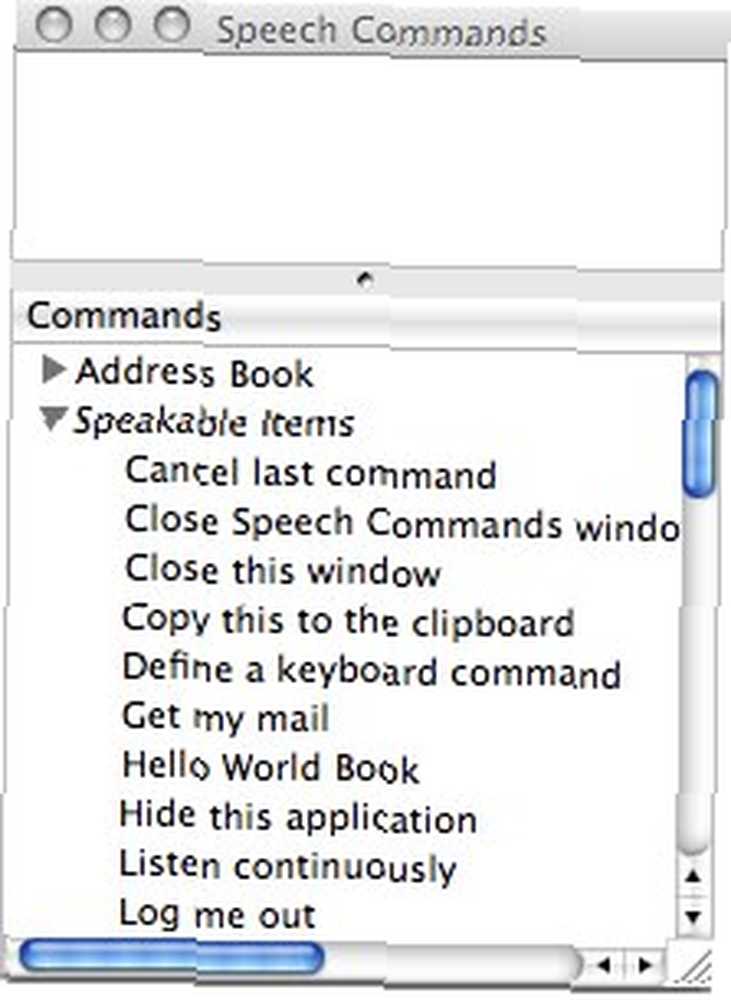
Z mého experimentu jsem zjistil, že tyto příkazy lze snadno upravovat. Stačí otevřít Složka pro zvukové položky (/ User / Library / Speech / Speakable items /) potom přejmenujte soubor (y). Pokud si myslíte, že “Okno Minimalizovat příkazy řeči” Příkaz je příliš dlouhý, stačí přejmenovat odpovídající soubor na něco kratšího a váš Mac pochopí nový příkaz.
Vezměte prosím na vědomí, že tato funkce nebude v hlučných prostředích fungovat správně, protože zvuky budou rušit váš mluvený příkaz.
Další nepříjemnost je, že stroj může být někdy tak hloupý, že musíte příkaz opakovat několikrát.
Ale všechny tyto funkce rozpoznávání řeči v systému Mac OS X jsou další skvělou funkcí, kterou by uživatelé Mac měli vyzkoušet.
Jako zábavný bonus zkuste říct tento příkaz počítači Mac: “Řekni mi vtip” a podělte se o své myšlenky a zkušenosti pomocí příkazů řeči Mac pomocí komentářů níže.











